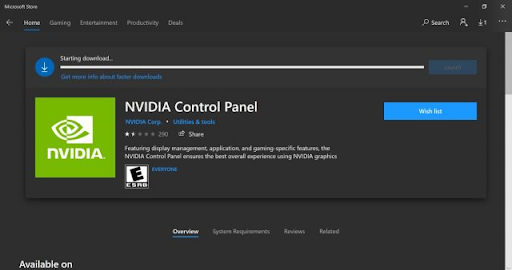Os usuários do Windows 10, especialmente os novos no sistema, costumam ser alvo de anúncios maliciosos. Neste artigo, você pode aprender como remover anúncios e adware Torrent9.so do seu computador. Não deixe esta infecção sem tratamento - o malware pode afetar negativamente o desempenho do seu dispositivo e colocá-lo em risco de ataques cibernéticos.
Este guia se concentra na remoção de adware, especificamente a infecção Torrent9.so. Saiba o que é esse malware, como ele foi parar no seu dispositivo e como você pode evitar ataques semelhantes no futuro.
instalando windows 10 do flash drive
Vamos começar.
O que é Torrent9.so? Como foi parar no meu computador?
Você deve ter ouvido o termo adware antes de ler este artigo. Muitas vezes, empresas mal-intencionadas tentam instalar código e software em seu dispositivo que exibe uma infinidade de anúncios em toda a tela. Alguns adwares mais avançados são até mesmo capazes de se integrar ao seu navegador e desorganizá-lo com pop-ups e links.
Torrent9 é uma rede de torrent que usa métodos de publicidade desonestos, redireciona e leva os visitantes a páginas de terceiros, muitas vezes maliciosas. É muito provável que um dos anúncios ou links obscuros tenha instalado um adware em seu computador. Observe que existem muitas variações deste site, como:
- Torrent9.so
- Torrent9.pl
- Torrent9.site
- Torrent9-fr.com
- … e muitos mais.
Todos esses sites foram relatados por espalhar anúncios maliciosos que instalam adware em seu computador. É altamente recomendável não visitar esses sites e, em vez disso, preferir sites de torrent de confiança. Se você não tem certeza se um site é seguro ou não, sempre pesquise o nome e procure comentários feitos por usuários reais.
Mesmo que você não tenha visitado esses sites, é possível que outro anúncio malicioso o tenha redirecionado para um instalador de adware. Em todos os casos, nosso artigo o ajudará a remover adware e restaurar seu dispositivo em nenhum momento.
inesperado_kernal_mode_trap
Como remover anúncios Torrent9.so
Então, você está aqui, com um monte de anúncios espalhados pela tela e pelo navegador. O que você pode fazer nessa situação? Vamos descobrir.
Reunimos muitos métodos eficazes para remover adware de seu computador, especialmente aqueles de sites Torrent9. Sinta-se à vontade para usar as instruções para remover outros tipos de adware - na maioria das vezes, os métodos removerão esses scripts e códigos incômodos.
word 2016 impresso em preto e branco
Método 1. Desligue as notificações do navegador
Uma das formas mais comuns de o adware explorar seu navegador é habilitando notificações. Isso pode atrapalhar você no nível do sistema, dependendo de suas configurações. Felizmente, é muito fácil remover notificações de seu navegador, mesmo que você já as tenha aprovado.
Desative as notificações no Google Chrome 
- Digite o seguinte link na barra de endereço: chrome: // settings / content / notifications
- Verifique suas notificações permitidas. Se você vir algo fora do comum, clique no Mais ações ícone (exibido por três pontos dispostos verticalmente) e escolha Quadra .

- Bloqueie todas as notificações que você não reconhece. Mais comumente, sites com endereços estranhos tendem a ser notificações de adware.
Desative as notificações no Firefox 
- Clique no botão de menu e selecione Opções no menu de contexto.
- Selecione privacidade e segurança no painel esquerdo da janela. Role para baixo até Permissões e clique no Definições botão próximo a Notificações .

- Verifique suas notificações permitidas. Se você vir algo fora do comum, abra o menu suspenso e escolha Quadra .
- Clique no Salvar alterações depois de remover todas as notificações indesejadas e sites suspeitos.
Vocêsrn off notificações no Safari 
- Abra uma janela do Safari e escolha Safári → Preferências usando a barra de menu superior do Mac.

- Mudar para o Sites guia e selecione Notificações no menu do lado esquerdo.
- Escolha as notificações de site que você deseja desativar. Bloqueie todas as notificações que você não reconhece. Mais comumente, sites com endereços estranhos tendem a ser notificações de adware.
Desative as notificações no Microsoft Edge 
- Clique no Configurações e mais ícone no canto superior direito da janela e selecione Definições no menu de contexto.
- Mudar para o Cookies e permissões de site guia e clique em Notificações .

- Verifique suas notificações permitidas. Se você vir algo fora do comum, clique no Mais ações ícone (exibido por três pontos dispostos horizontalmente) e escolha Quadra .

- Bloqueie todas as notificações que você não reconhece. Mais comumente, sites com endereços estranhos tendem a ser notificações de adware.
Desative as notificações no Opera 
- Digite o seguinte link na barra de endereço: opera: // configurações / conteúdo / notificações
- Verifique suas notificações permitidas e bloqueie qualquer coisa suspeita que você não ativou. Para fazer isso, clique em Mais ações (3 pontos verticais) e selecione Quadra no menu de contexto.

- Bloqueie todas as notificações que você não reconhece. Mais comumente, sites com endereços estranhos tendem a ser notificações de adware.
Método 2. Remova extensões suspeitas de seu navegador
Algumas extensões de navegador podem ser maliciosas, fazendo com que anúncios desonestos sejam exibidos em todo o seu navegador e até mesmo nos sites que você visita. Para garantir que todas as suas extensões sejam confiáveis, siga os métodos abaixo e remova tudo que o faz levantar uma sobrancelha.
Remover extensões no Google Chrome 
- No Google Chrome, clique no Mais ícone (exibido por três pontos dispostos verticalmente) e escolha Mais ferramentas → Extensões .
- Como alternativa, você pode acessar a página Extensões digitando chrome: // extensions em sua barra de endereço.
- Veja se você percebe alguma extensão suspeita. Por exemplo, extensões que você não reconhece ou que parecem incompletas e vêm de uma empresa desconhecida.

- Para desinstalar qualquer extensão que você não deseja manter em seu dispositivo, clique no Remover botão.
Remover extensões no Firefox 
- No Mozilla Firefox, clique no botão de menu e selecione Complementos e temas no menu de contexto.
- Mudar para o Extensões aba. Aqui, verifique se você percebe alguma extensão suspeita. Por exemplo, extensões que você não reconhece ou que parecem incompletas e vêm de uma empresa desconhecida.

- Para desinstalar qualquer extensão que você não deseja manter em seu dispositivo, clique no Mais ações botão e selecione Remover no menu de contexto.
Remover extensões no Safari 
- Abra uma janela do Safari e escolha Safári → Preferências usando a barra de menu superior do Mac.
- Mudar para o Extensões guia e selecione uma extensão que deseja remover. Clique no Desinstalar botão para removê-lo do seu Mac.
- Recomendamos remover todas as extensões que você não reconhece ou sabe que não instalou manualmente.
Remover extensões no Microsoft Edge 
- No Microsoft Edge, digite o seguinte link na barra de endereço: edge: // extensions /
- Encontre qualquer extensão que deseja desinstalar e clique no botão Remover botão.

- Certifique-se de remover todas as extensões suspeitas. Por exemplo, extensões que você não reconhece ou que parecem incompletas e vêm de uma empresa desconhecida.
Remover extensões no Opera 
- No Opera, clique no menu principal próximo ao canto superior esquerdo e navegue até Extensões → Extensões .

- Encontre qualquer extensão suspeita que você deseja desinstalar. Clique no X botão próximo ao canto superior direito para desinstalá-lo.
Método 3. Execute uma verificação antivírus
Existem inúmeras soluções antivírus que ajudam a manter seu dispositivo seguro. A maioria dos aplicativos premium tem detecção de ameaças em tempo real, então você não precisa se preocupar tanto. No entanto, se você não tiver nenhum, recomendamos que você dê uma olhada em nossas ofertas no Antivírus departamento.
Para quem procura uma solução gratuita, recomendamos Malwarebytes para verificar e remover malware do seu dispositivo. O guia a seguir descreve o processo de uso de um antivírus para fazer a varredura em seu dispositivo.
- Inicie seu aplicativo antivírus.
- Selecione os Varredura opção e, em seguida, clique no Inicia escaneamento botão para iniciar uma verificação de malware em seu dispositivo.

- Aguarde até que seu antivírus termine de escanear seu PC em busca de malware. Se algum arquivo malicioso for encontrado, você pode neutralizá-lo imediatamente, permitindo que o software o coloque em quarentena.
- Opcionalmente, permita que o aplicativo exclua os arquivos maliciosos do seu PC.
Método 4. Desinstalar aplicativos Torrent9.so
Torrent9.so e sites semelhantes podem ser capazes de instalar um programa potencialmente indesejado, também chamado de PUP, em seu dispositivo. Esses aplicativos geralmente estão cheios de adware, malware e outros códigos maliciosos.
Sua melhor aposta é dar uma olhada em todos os aplicativos atualmente em seu PC e remover tudo que você não reconhece.
 Desinstalar aplicativos no Windows 10
Desinstalar aplicativos no Windows 10
- Clique no ícone do Windows no canto inferior esquerdo da tela para abrir o Menu Iniciar . Escolher Definições ou, alternativamente, use o janelas + eu atalho.

- Clique no Apps telha. É aqui que você pode encontrar a maioria dos aplicativos instalados.

- Selecione um aplicativo que deseja remover e clique no Desinstalar botão. O Windows 10 irá trabalhar imediatamente para remover o software e todos os arquivos associados a ele.
 Desinstalar aplicativos no Windows 7
Desinstalar aplicativos no Windows 7
- Clique no logotipo do Windows para abrir o menu Iniciar. A partir daqui, clique no Painel de controle .
- Procure a categoria Programas e clique no botão Desinstalar programa link abaixo dele.
- Selecione o programa que deseja desinstalar clicando nele e, em seguida, clique em Desinstalar / Alterar no topo.
- Na janela pop-up, confirme o processo de desinstalação clicando em sim . O Windows 7 removerá o aplicativo do seu computador.
 Desinstalar aplicativos no Mac
Desinstalar aplicativos no Mac
- Abra o Localizador do seu dock e, em seguida, clique em Formulários .
- Procure por aplicativos suspeitos que você não se lembra de ter instalado. Arraste o aplicativo para o Lixo ou selecione o aplicativo e escolha Arquivo → Mover para o depósito na barra de menu.

- Para excluir o aplicativo, clique com o botão direito no ícone da Lixeira em seu dock e escolha Vazio ou navegue para Localizador → Lixo vazio .

Como você pode prevenir infecções de adware
Esperançosamente, nosso guia o ajudou a remover qualquer adware incômodo que se origine de sites Torrent9.so. Para mandá-lo embora, compilamos algumas dicas e truques para garantir que você nunca mais se encontre neste cenário.
Então, como você pode parar as infecções de adware antes mesmo que elas aconteçam? Existem algumas maneiras de se proteger, seu dispositivo e sua rede.
a entrada do fone de ouvido frontal do pc não funciona
- Certifique-se de ter um bom antivírus em tempo real. Oferecemos soluções como AVG e ESET NOD32 e Avast Pro Antivirus por um preço com desconto para oferecer proteção total a você.
- Não quer dar uma chance a terceiros? Sem problemas. Apenas certifique-se de que você sempre tenha o Windows 10 integrado Windows Defender e firewall sempre ligado.
- Pare de cair em golpes de phishing. A regra prática é: se algo é bom demais para ser verdade, provavelmente é. Sites e e-mails enganosos fazem você clicar em algo e, quando você sabe, seu computador está infectado com malware novamente.
- Sempre atualize seu navegador da web e sistema operacional. Não importa o que você usa e em qual plataforma você está, manter as coisas atualizadas traz os recursos de segurança mais recentes e patches de exploração à sua porta.
- Baixe apenas arquivos e aplicativos de fontes confiáveis. Certifique-se de que o site em que você está possui um endereço https válido.
- Leia as avaliações primeiro. Pesquise o nome do site do qual você está baixando e veja se alguém relatou alguma fraude, malware ou links enganosos.
- Não apresse suas instalações. Muitos instaladores tiram vantagem dos usuários, colocando software shareware e freeware em seus instaladores, fazendo com que você clique no botão Instalar sem pensar. Sempre leia o que você está prestes a pressionar.
Pensamentos finais
Voila! Você Terminou! Acreditamos que esses métodos irão ajudá-lo a remover anúncios e adware Torrent9. Informe-nos se esses métodos funcionaram para você. Se sim, compartilhe com seus amigos, colegas de trabalho, familiares e conhecidos.
Mais uma coisa
Nosso Centro de ajuda oferece centenas de guias para ajudá-lo se você precisar de mais ajuda. Volte para nós para mais artigos informativos, ou entrar em contato com nossos especialistas para assistência imediata.
Gostaria de receber promoções, ofertas e descontos para obter nossos produtos pelo melhor preço? Não se esqueça de assinar nosso boletim informativo inserindo seu endereço de e-mail abaixo! Seja o primeiro a receber as últimas notícias em sua caixa de entrada.
você pode gostar
Como os hackers usam o servidor DNS para hackear (e como se proteger)
Como evitar fraudes de software
Novo: a Microsoft lança uma ferramenta de recuperação de arquivos do Windows


















 Desinstalar aplicativos no Windows 10
Desinstalar aplicativos no Windows 10

 Desinstalar aplicativos no Windows 7
Desinstalar aplicativos no Windows 7 Desinstalar aplicativos no Mac
Desinstalar aplicativos no Mac